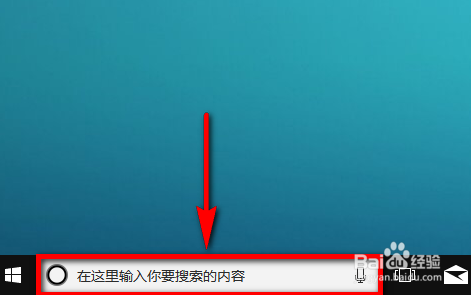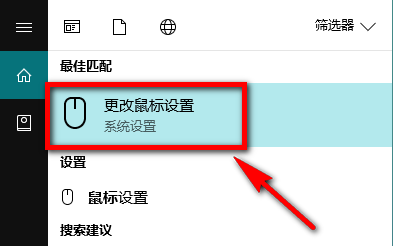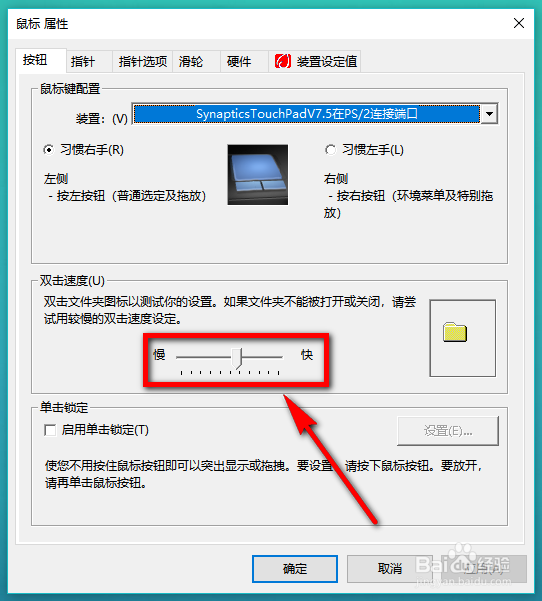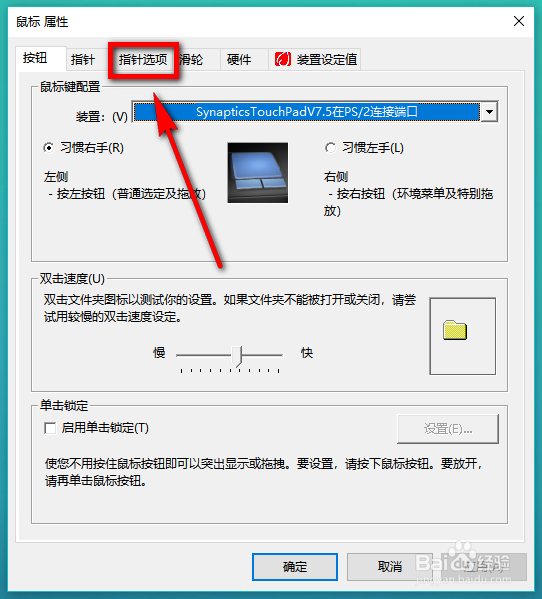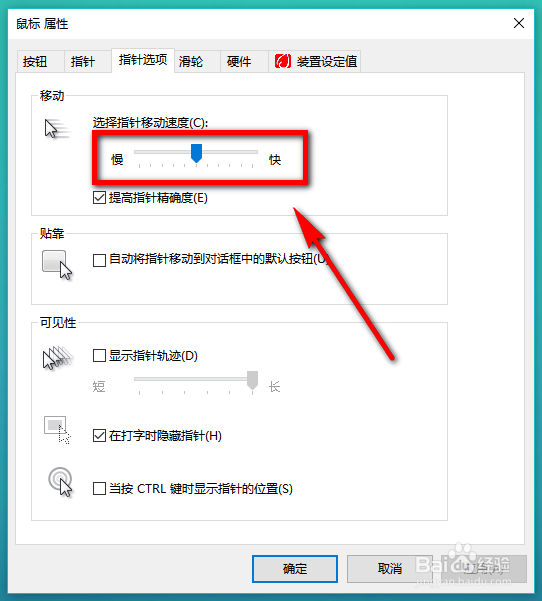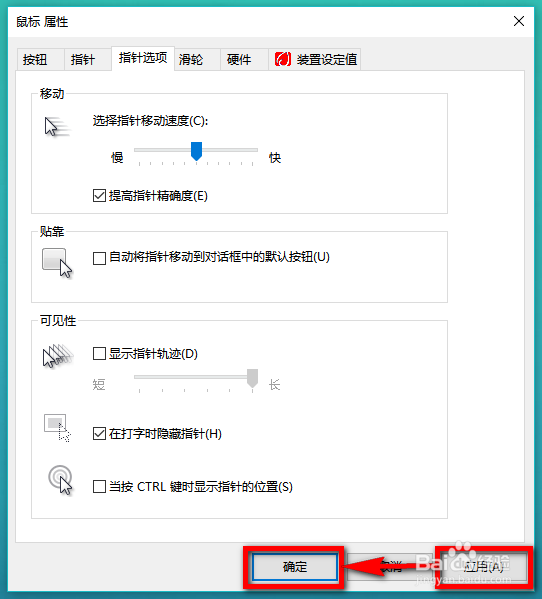win10鼠标灵敏度怎么设置
1、首先打开电脑,在电脑左下角的小娜搜索栏中输入鼠标两个字,小娜就会帮助你进行搜索。
2、搜索完成后,在搜索结果中点击选择【更改鼠标设置】,如图所示。
3、此时就进入到了鼠标的设置页面了,在该设置页面右侧图示位置点击选择【其他鼠标选项】。
4、此时就进入到了鼠标的属性页面了,在属性页面找到双击度栏,在栏目下方有一个横囿鹣分胰向的滑块,点击左右移动滑块的位置即可调整鼠标双击的速度,往左是调慢双击熟读,往右则是调快双击速度。
5、设置好鼠标的双击速度之后,在页面上方的菜单栏中找到并点击【指针选项】,如图所示。
6、进入到指针选项页面后,找到移动栏,在移动栏下方也有一个同样的横向滑块,左右调整滑块位置即可完成对鼠标移动速度的设置。
7、设置鼠标的移动速度之后,在页面下方先后点击【应用】和【确定】,完成对设置的保存即可。
声明:本网站引用、摘录或转载内容仅供网站访问者交流或参考,不代表本站立场,如存在版权或非法内容,请联系站长删除,联系邮箱:site.kefu@qq.com。
阅读量:47
阅读量:68
阅读量:42
阅读量:70
阅读量:57